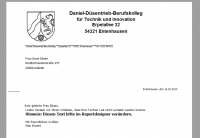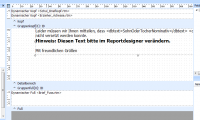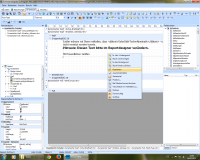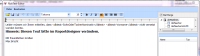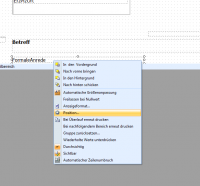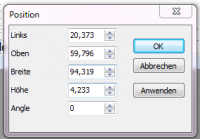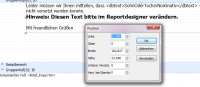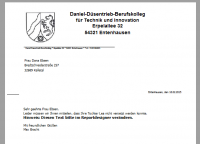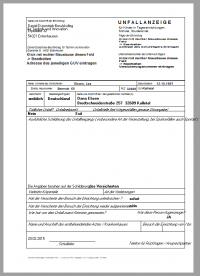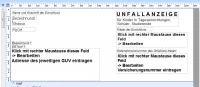Ausgewählte Beispiele aus der BASIC-Sammlung: Unterschied zwischen den Versionen
| Zeile 64: | Zeile 64: | ||
| − | Das Formular für die Unfallanzeige muss vor dem Einsatz zunächst mit den schulspezifischen Angaben zum zuständigen Gemeindeunfallversicherungsverband und der Versicherungsnummer gefüllt werden. Wenn sie anschließend den Report aufrufen, werden Sie mit Hilfe von Texteingabefeldern | + | Das Formular für die Unfallanzeige muss vor dem Einsatz zunächst mit den schulspezifischen Angaben zum zuständigen Gemeindeunfallversicherungsverband und der Versicherungsnummer gefüllt werden. Wenn sie anschließend den Report aufrufen, werden Sie mit Hilfe von Texteingabefeldern durch das Formular geleitet. |
| Zeile 75: | Zeile 75: | ||
[[Datei:Unfallanzeige-02.png|200px]] | [[Datei:Unfallanzeige-02.png|200px]] | ||
| − | + | ||
| + | Änderungen am Layout können Sie wie in allen anderen Formularen vornehmen. Wenn beispielsweise der Schulname und die Schulbezeichnung so lang sind, dass Textteile übereinander liegen, schieben sie die Felder entsprechend auseinander. | ||
| + | |||
| + | Wenn Sie dagegen Änderungen an den Texteingabefeldern vornehmen möchten, müssen Sie sich die Programmierung ansehen. Dazu öffnen Sie den Report zum Bearbeiten und wechseln dann auf den Karteireiter ''Berechnungen''. | ||
Version vom 20. Februar 2015, 18:59 Uhr
Wenn Sie anfangen mit dem Reportexplorer zu arbeiten, bietet es sich an, die BASIC-Reportsammlung [[1]] herunterzuladen. Sie haben damit Beispiele aus den verschiedenen Anwendungsbereichen zur Verfügung, die Sie als Grundlage verwenden können.
Einzelne Reports aus der Sammlung werden in diesem Kapitel genauer vorgestellt.
Vorausgesetzt ist, dass Sie die Reportsammlung im Ordner Schild-Reports abgespeichert haben und die mitgelieferten Briefköpfe und -füße in den Ordner Header_Footer, der ein direkter Unterordner von Schild-Reports sein muss, verschoben haben.
DIN-Erzieherbrief (Ordner: A4_Mitteilungen)
Auf der Grundlage des DIN-Erzieherbriefes können einfach und schnell Briefe an die Erziehungsberechtigten erstellt werden. Wenn Sie den Brief aufrufen, erhalten Sie folgende Ansicht:
In diesem Report ist direkt die Aufforderung enthalten, den Brieftext im Reportexplorer anzupassen. Möglicherweise möchten Sie auch weitere Kleinigkeiten ändern.
Wenn Sie den Report DIN-Erzieherbrief.rtm zur Bearbeitung aufrufen, sehen Sie die Struktur des Briefes. Im Kopfbereich sind zwei dynamisch ladbare Briefköpfe untergebracht, im Detailbereich finden Sie den eigentlichen Brieftext, im Fußbereich befindet sich ein dynamisch ladbarer Fuß.
Klicken Sie nun mit der rechten Maustaste auf den Brieftext, dann können Sie ihn zum Bearbeiten öffnen.
Nachdem Sie die Änderungen beim schließen des Editors gespeichert haben, lassen sich die Änderungen in der Vorschau überprüfen. Speichern Sie anschließend das erstellte Briefformular unter einem aussagekräftigen Namen ab.
Wenn Sie nun die passende Schülergruppe auswählen, können Sie den Brief an die Erziehungsberechtigten ausdrucken!
Es fällt auf, dass der Brieftext im Vergleich zur Anrede verrutscht ist. Um den Brieftext, also hier das RichText-Element richtig auszurichten, öffnen Sie im Reportexplorer den Header Erzieher_Kopf.rtm, der in den Erzieherbrief eingebunden wird.
Wenn Sie nun das Element DBText1, welches die formale Anrede enthält, mit der rechten Maustaste anklicken, finden Sie im Kontextmenü den Eintrag Position.
Die Position von links hat den Wert 20,373.
Diese Zahl merken Sie sich und öffnen über den Reportexplorer nun wieder den Erzieherbrief. Dort klicken Sie - wiederum mit der rechten Maustaste - auf das RichText-Feld, das den Brieftext enthält. Öffnen Sie auch hier den Menüpunkt Position und geben Sie den Wert 20,373 hier ein.
Bestätigen Sie Ihre Eingabe mit Anwenden, Sie sehen dann, wie das RichText-Feld die Position ändert. Überprüfen Sie das Ergebnis in der Vorschau.
Unfallanzeige Unfallkasse NRW (Ordner: A1_Formulare)
Das Formular für die Unfallanzeige muss vor dem Einsatz zunächst mit den schulspezifischen Angaben zum zuständigen Gemeindeunfallversicherungsverband und der Versicherungsnummer gefüllt werden. Wenn sie anschließend den Report aufrufen, werden Sie mit Hilfe von Texteingabefeldern durch das Formular geleitet.
Öffnen Sie den Report Unfallanzeige Unfallkasse NRW.rtm zur Bearbeitung. Wie im Formular beschrieben, verändern Sie die drei RichText-Felder, in denen die schulspezifischen Angaben eingetragen werden sollen. Diese Anpassung müssen Sie nur einmal vornehmen. Anschließend speichern Sie das veränderte Formular.
Änderungen am Layout können Sie wie in allen anderen Formularen vornehmen. Wenn beispielsweise der Schulname und die Schulbezeichnung so lang sind, dass Textteile übereinander liegen, schieben sie die Felder entsprechend auseinander.
Wenn Sie dagegen Änderungen an den Texteingabefeldern vornehmen möchten, müssen Sie sich die Programmierung ansehen. Dazu öffnen Sie den Report zum Bearbeiten und wechseln dann auf den Karteireiter Berechnungen.